Langkah-Langkah Membuat Postingan Blog-Karena konsumen mulai mengandalkan blog sebagai sumber terpercaya untuk informasi online yang akurat, semakin banyak bisnis yang menggunakannya sebagai alat pemasaran konten yang kuat. Membuat konten blog secara teratur membuat bisnis terlihat kredibel, itulah sebabnya bisnis yang memiliki blog sebagai bagian dari bauran pemasaran konten mereka mendapatkan 67% lebih banyak prospek daripada yang tidak.
Blogging dapat membantu meningkatkan SEO situs Anda. Anda dapat meningkatkan peringkat Anda di halaman hasil mesin pencari (SERP) dan mengarahkan lalu lintas organik berkelanjutan ke situs Anda melalui blogging.
Sekarang setelah Anda mengetahui manfaat utama memiliki blog untuk bisnis Anda, Anda mungkin ingin segera memulai blogging. Di mana Anda mulai? Bagaimana Anda memutuskan apa yang akan ditulis dan seberapa sering Anda menulis? Bagaimana Anda bahkan menyematkan blog WordPress ke situs web? Posting ini akan menjawab pertanyaan-pertanyaan ini. Di bawah ini, kami akan memandu Anda melalui langkah-langkah yang diperlukan untuk membuat blog berkualitas di sistem manajemen konten (CMS) WordPress.
Baca juga : Cara Membuat Blog di WordPress
Cara Membuat Postingan Blog di WordPress
Isi Konten
Tambahkan posting baru.
Untuk membantu Anda memulai blog WordPress, kami telah membuat contoh blog WordPress yang dapat Anda ikuti. Untuk mulai membuat posting blog baru Anda di WordPress, masuk ke area administrator WordPress Anda dan pilih “Posts” dari opsi menu di sebelah kiri. Kemudian, pilih “Add new” pada kotak dialog yang muncul.
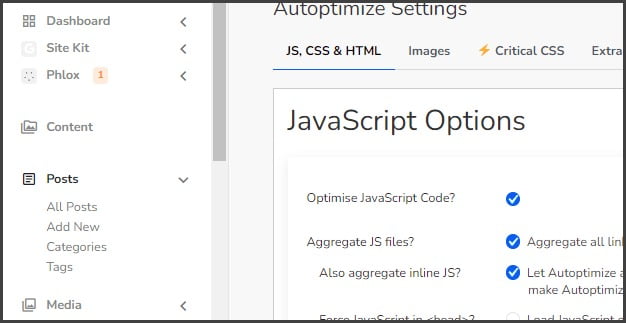
Tambahkan Konten
Anda masuk! Kanvas kosong ini adalah tempat Anda akan menambahkan konten Anda. Sebagai pemula, saya biasanya menyusun konten saya didalam dokumen terlebih dahulu sebelum menambahkannya ke WordPress. Jadi saya tidak kewalahan dengan pemformatan, pengeditan, dan penulisan pada saat yang bersamaan.
WordPress akan otomatis menyimpan tulisan Anda secara otomatis saat Anda bekerja, tetapi jika Anda kehilangan koneksi internet, itu mungkin tidak mengambil perubahan selama waktu itu. Untuk menyimpan pekerjaan Anda, klik tombol “Simpan draf” di sudut kanan atas.

Selanjutnya, Anda akan menambahkan konten Anda. Anda dapat menyalin-menempelkan teks Anda langsung ke WordPress.

Tambahkan konten ke blog WordPress, tambahkan judul blog anda pada add title. Kemudian salin teks yang anda sudah buat dan tempel ke blok teks (type/ to choose a block).

Mengunggah Gambar
Untuk mengunggah gambar, tekan “enter” pada keyboard Anda untuk membuat blok baru. Kemudian, klik tombol “+” di sudut kiri atas untuk melihat blok yang berbeda. Pilih blok “image”.

Tambahkan gambar di artikel blog WordPress dengan memilih tombol plus lalu blok gambar, setelah itu akan muncul pop up seperti ini :

Sekarang, unggah gambar Anda dengan memilih image. Anda dapat mengunggah satu dari komputer Anda, memilih satu dari perpustakaan media WordPress, atau menyisipkan gambar dengan URL dari situs seperti Flickr.

Unggah gambar ke blog WordPress Anda dengan memilih gambar dari komputer Anda atau mengunggah tautan

Gambar Anda sekarang akan terlihat di blok.
Menambahkan Tautan
Baik internal maupun eksternal, menambahkan tautan ke konten adalah bagian penting dari posting blog yang berkualitas. Teks jangkar juga penting untuk SEO, karena memberi tahu perayap situs tentang halaman yang Anda tautkan.
Ada dua cara mudah untuk menambahkan hyperlink ke konten Anda. Cara pertama adalah memilih teks yang ingin Anda hyperlink. Kemudian, temukan kotak menu mengambang dan pilih ikon tautan yang disorot dengan warna biru di bawah.
Sebuah kotak akan muncul yang memungkinkan Anda untuk menambahkan URL.

Tambahkan URL untuk hyperlink di WordPress

Dari sana, Anda dapat menambahkan tautan Anda.

Contoh penambahan hyperlink yang berhasil di blog WordPress
Cara kedua (dan lebih mudah) untuk menambahkan hyperlink adalah dengan menggunakan pintasan keyboard. Mulailah dengan memilih teks yang ingin Anda hyperlink.
Kemudian, tekan Command+K (Mac) atau Control+K (PC) untuk membuka kotak dan menambahkan URL Anda di keyboard.
Memformat posting.
Konten Anda mungkin ditulis dengan baik, tetapi jika tidak diatur untuk pengalaman pembaca, audiens Anda kemungkinan tidak akan menghabiskan waktu sebanyak yang Anda harapkan di postingan. Pembaca tidak ingin menghabiskan waktu untuk mencari tahu cara menavigasi postingan Anda, jadi buat mereka mudah dengan format yang jelas.
Judul
Untuk mengatur posting blog, Anda akan ingin menggunakan heading. Judul memberi tahu pembaca (dan mesin pencari) apa yang penting pada halaman menggunakan hierarki.
Begini cara kerjanya: H1 adalah judul halaman dan berada di bagian atas hierarki dan bagian atas halaman. Sebuah posting blog seharusnya hanya memiliki satu H1 — lagi, dan Google (dan pembaca Anda) akan bingung membaca posting Anda.
H2s adalah subpos. Anda mungkin memiliki satu, dua, atau lebih dari ini di pos Anda. H2 berada di urutan berikutnya dalam hierarki posting blog. Mereka selalu berada di bawah H1. H3 mengikuti urutan yang sama — mereka selalu berada di bawah H2. Semua judul berikutnya mengikuti pola yang sama.
Untuk mengubah judul dalam posting blog WordPress, temukan kotak menu dan pilih tombol paragraf yang disorot dengan warna biru.

Ubah heading di blog WordPress dengan kotak menu dan tombol heading
Pilih “Judul”. Bergantung pada pengaturan CSS yang telah disiapkan situs Anda, Anda akan melihat teks Anda berubah dalam ukuran dan bahkan warna. Untuk mengedit jenis heading, klik tombol “H2” di kotak menu dan pilih heading yang sesuai.

Ubah level heading dengan opsi heading saat memformat blog WordPress
Gambar-gambar
Gambar juga dapat membantu pembaca menavigasi posting blog Anda, jadi ingatlah untuk memformatnya dengan benar. Memformat gambar di WordPress relatif mudah. Begini caranya.
Pilih gambar Anda dan temukan kotak menu mengambang. Selanjutnya, pilih tombol format tombol dengan tiga garis horizontal. Selanjutnya, pilih perataan yang Anda inginkan untuk gambar Anda. Di sini, mari kita tetap dengan perataan tengah untuk foto-foto di posting blog kita.

Sejajarkan gambar ke kiri, kanan, atau venter dengan tombol align di kotak menu blog WordPress
Pratinjau postingan.
Langkah-Langkah Membuat Postingan Blog-Anda telah menambahkan konten, gambar, dan tautan, lalu memformatnya untuk pengalaman pengguna. Sekarang saatnya untuk melihat pratinjau posting Anda sebelum ditayangkan. Pratinjau posting memungkinkan Anda untuk memeriksa masalah apa pun dengan konten, pemformatan, atau pengalaman pengguna.
Pertama, pilih tombol Preview di sudut kanan atas. Kemudian pilih apakah Anda ingin melihat pratinjau postingan versi desktop, tablet, atau seluler. Saya memilih “Desktop” di sini. Pilih opsi preview in new tab.

Pratinjau posting blog WordPress menggunakan tombol pratinjau di sudut kanan atas dan pilih tampilan desktop, tablet, atau seluler. Lihatlah posting Anda untuk kesalahan apa pun.
Jika Anda melihatnya, cukup kembali ke tab editor dan sesuaikan sesuai kebutuhan. Jika semuanya terlihat bagus, Anda siap untuk mempublikasikan posting blog WordPress Anda.
Publikasikan Posting
Sebelum mempublikasikan posting, pilih kategori blog yang anda sudah buat. Anda juga dapat menambahkan kategori dengan memilih add new category

Dan jika perlu, anda dapat menambahkan featured image untuk thumbnail postingan anda.

Untuk mempublikasikan posting, pilih “Publish” di sudut kanan atas halaman. Anda akan melihat beberapa opsi berbeda untuk penerbitan, tetapi jika Anda ingin postingan ini tersedia untuk siapa saja di internet, pilih “Public”.

Publikasikan blog WordPress Anda dalam 9 menit dengan mengklik tombol publikasikan berwarna biru di sudut kanan atas layar
Jadwal untuk Tanggal atau Waktu Mendatang
Selanjutnya, Anda ingin menjadwalkan posting. Anda dapat mempublikasikannya segera atau menjadwalkannya untuk beberapa waktu di masa mendatang. Jika Anda menjadwalkan posting blog Anda, itu akan secara otomatis ditayangkan pada tanggal tersebut pada waktu itu, jadi pastikan Anda telah meninjaunya terlebih dahulu.
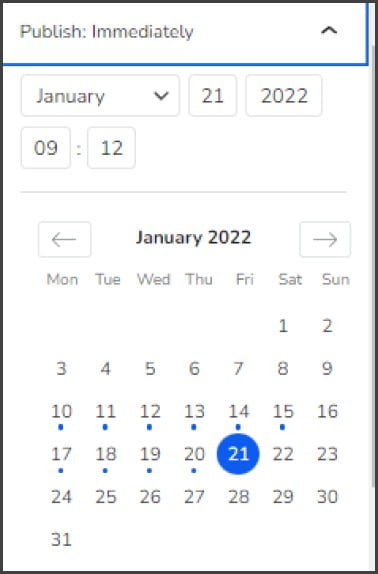
Pilih kapan akan mempublikasikan artikel blog WordPress Anda dengan menjadwalkan waktu untuk memposting
Tambahkan tag
Langkah-Langkah Membuat Postingan Blog Terakhir, Anda akan memiliki kesempatan untuk menambahkan tag ke postingan Anda. Ini membantu pembaca menavigasi posting Anda dengan topik serupa. Ini opsional, sehingga Anda dapat mengosongkannya jika Anda belum memiliki proses untuk mengatur tag.
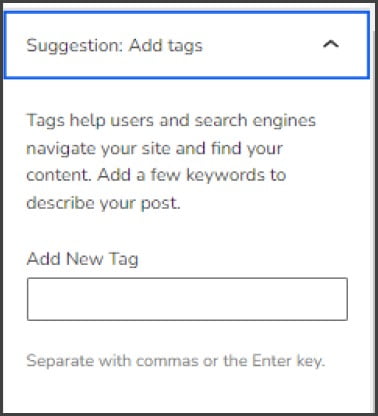
Tambahkan tag ke blog WordPress Anda dengan mengetikkan judul tag di kotak “tambahkan tag baru”.
Setelah semuanya sudah selesai di optimasikan, publish blog anda.
Kesimpulan
Tampilan atau fitur-fitur di dashboard wordpress mungkin berbeda-beda tergantung plug-in yang diinstal. Tetapi untuk pengoprasian dalam membuat blog ini sama saja. Jadi, jangan mudah putus asa dan ikuti langkah-langkah yang sudah di intruksikan. Jika anda memerlukan jasa pembuatan website, bieproduction dapat membantu permasalahan anda.



Add a Comment